集剪辑、合成、调色与混音一体的达芬奇,愈加受人关注,随着达芬奇的更新,功能愈加强大,很多插件市场也开始面向达芬奇开发。
很多人用惯了Pr和Fcpx剪辑,那么达芬奇的剪辑如何呢?
很多剪辑软件剪辑工具都差不多,关注更多的是转场效果方面的制作。
现在达芬奇内建了Fusion,借助它可以做出非常酷的转场效果。
今天,这篇图文教程,教大家在达芬奇中做遮罩转场效果,我将在达芬奇中用两种方法制作这种效果。

就是这种效果, 相信大家在网上已经看到过很多次。
前期拍摄需要一个遮挡物从画面中进入并退出,后期制作就很简单了,直接画遮罩做跟踪,显示下方视频即可。
看看在达芬奇中如何实现这种转场效果吧!
先将我们的素材导入达芬奇中,并创建时间线放到时间线上。
上面图层为制作转场的素材,下面为即将进入的画面。
先将下面图层关闭,然后进入调色界面对视频进行抠像。

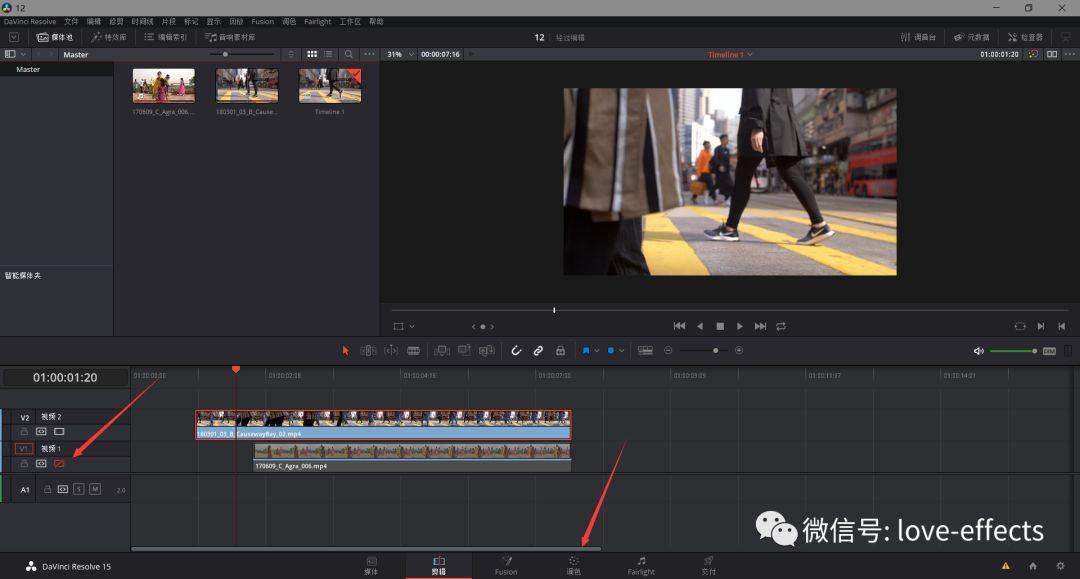
在调色界面,使用钢笔工具将遮挡物的一边抠取出来,并反转遮罩,使之成为透明。然后给适当羽化,让边缘柔和,因为视频是动的,所以要在跟踪面板找到对应的钢笔工具打上关键帧。
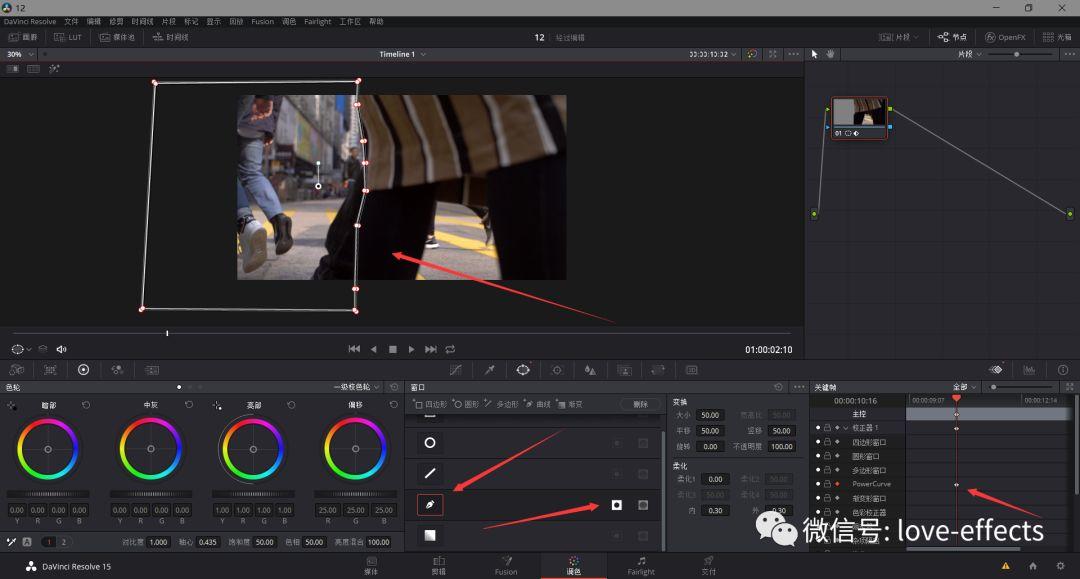
在跟踪面板启用关键帧后,需要稍微挪动下遮罩才会自动记录一个关键帧哦!
将播放头移动到遮挡物快退出画面的时间点,再手动移动遮罩使之跟踪上,并调整锚点使之匹配上。
中间过程我们就可以每隔几帧手动调整匹配上,而不需要逐帧都需要调整

遮罩全部跟踪好后,在节点面板右键,添加Alpha输出节点,将抠像节点的Alpha通道链接到Alpha输出节点。


现在回到剪辑界面,将素材放到抠像素材下面就OK了!

这个效果就已经完成了,非常简单!
现在,我讲第二种方法,其实思路是一样的,只是在Fusion界面完成抠像。
在剪辑界面,点击你的素材,然后点击下方Fusion即可进入Fusion界面。
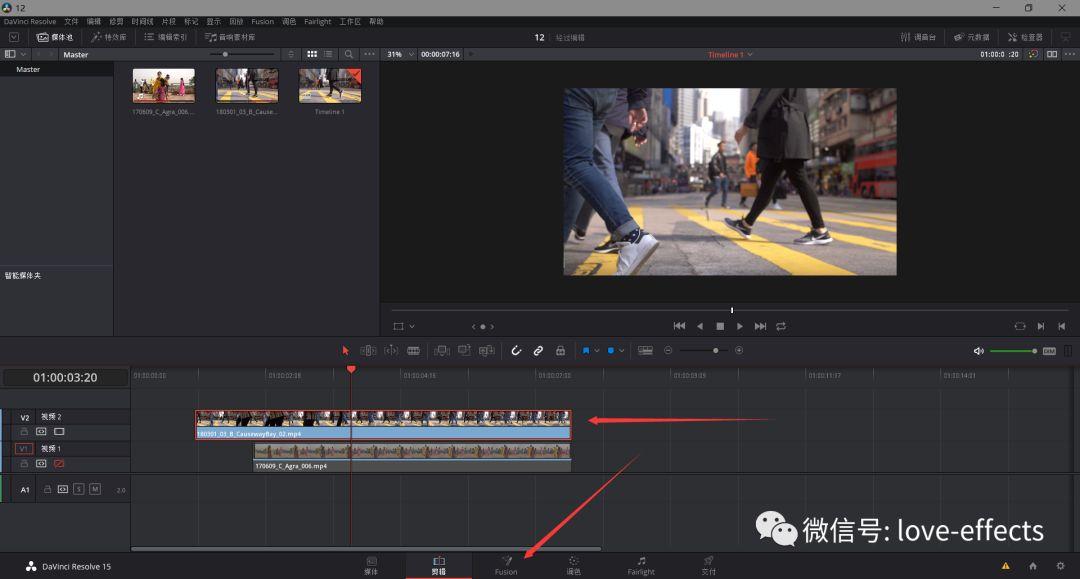
到Fusion界面后,会有两节点连接,一个是媒体输入和一个媒体输出。
看到节点不用害怕,其实Fusion节点很好理解。
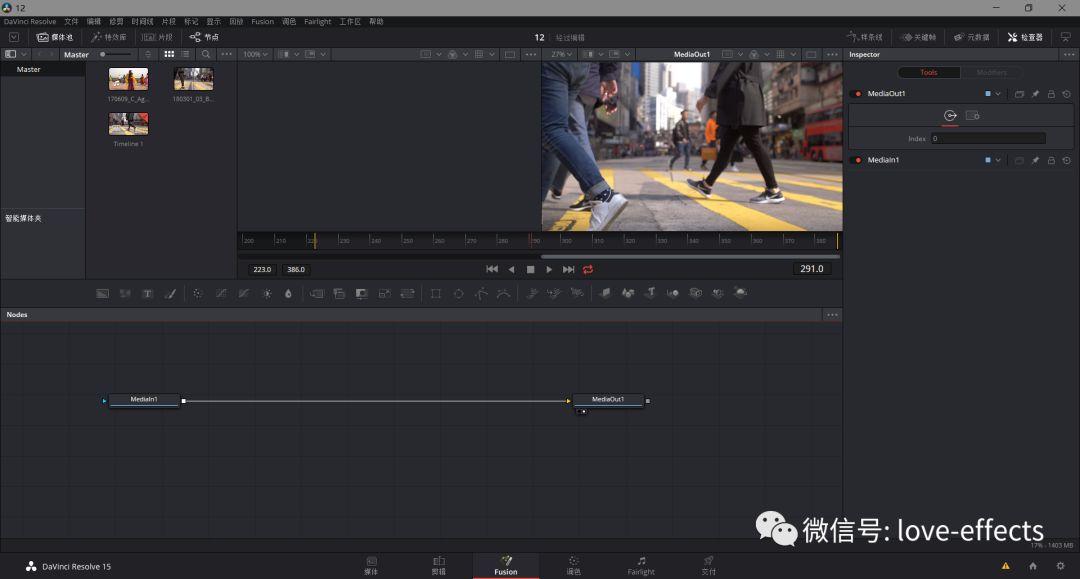
在第一个媒体输入节点上,添加Polygon遮罩节点。只需要在选中媒体输入节点的情况下,直接点击上方菜单就可直接添加。
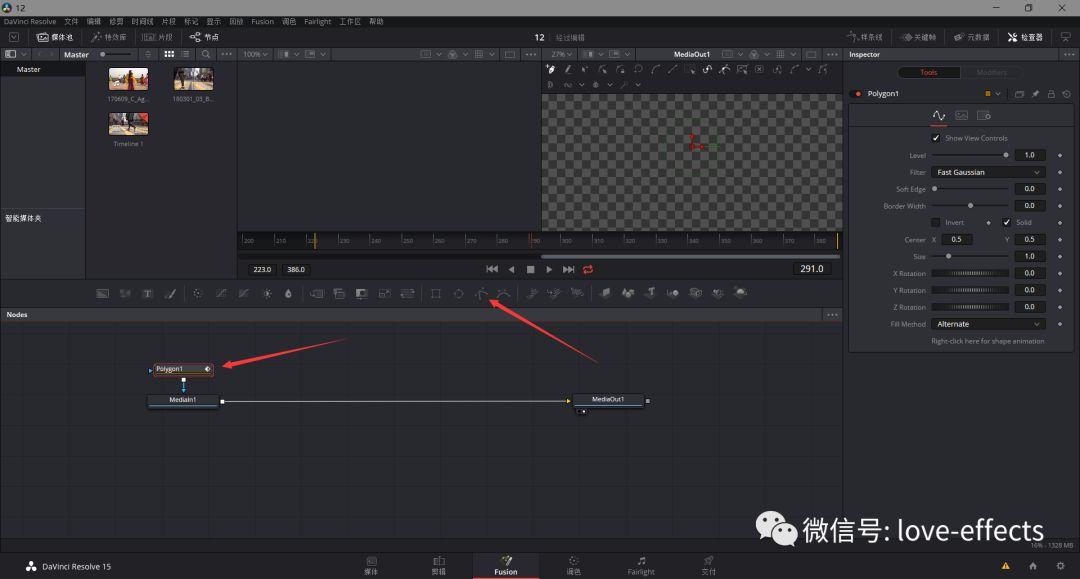
现在我们的画面什么都没有了,很正常,因为我们需要画遮罩限制显示区域。
每个节点上都有两个点,按1就可以左画面;按2就可以显示右边画面。
在操作过程中,可以开启不同的两个节点,查看不同节点的效果。
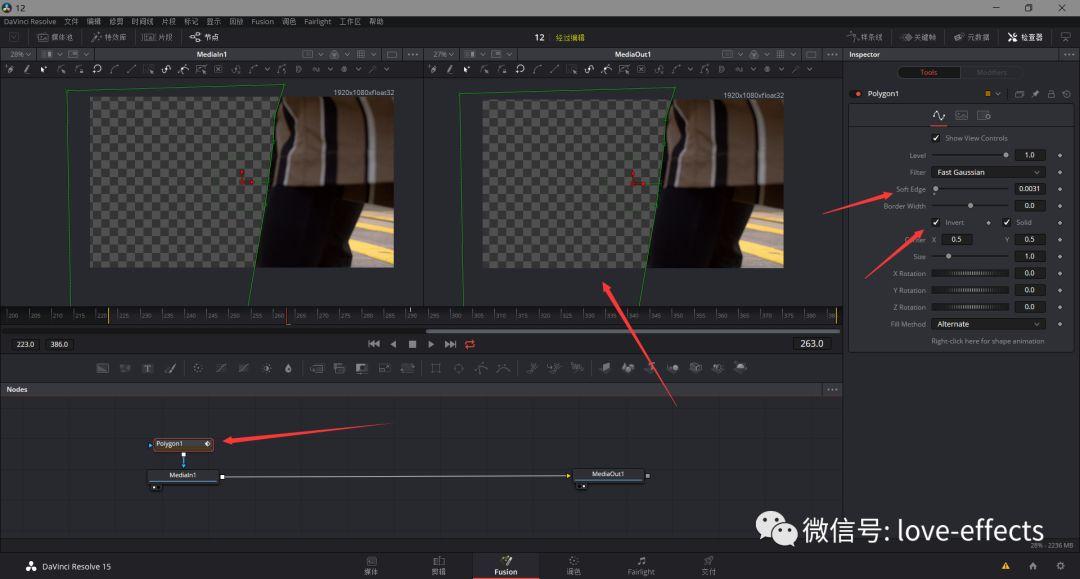
在选中Polygon节点后,在画面中可以画遮罩,然后反转遮罩,给点羽化。
接下来就是跟踪了。
在位置上点击小点记录关键帧,然后像之前一样,每隔几帧,调整遮罩,使之匹配。
如果锚点不够,只需要在遮罩路径上左键点击添加锚点。
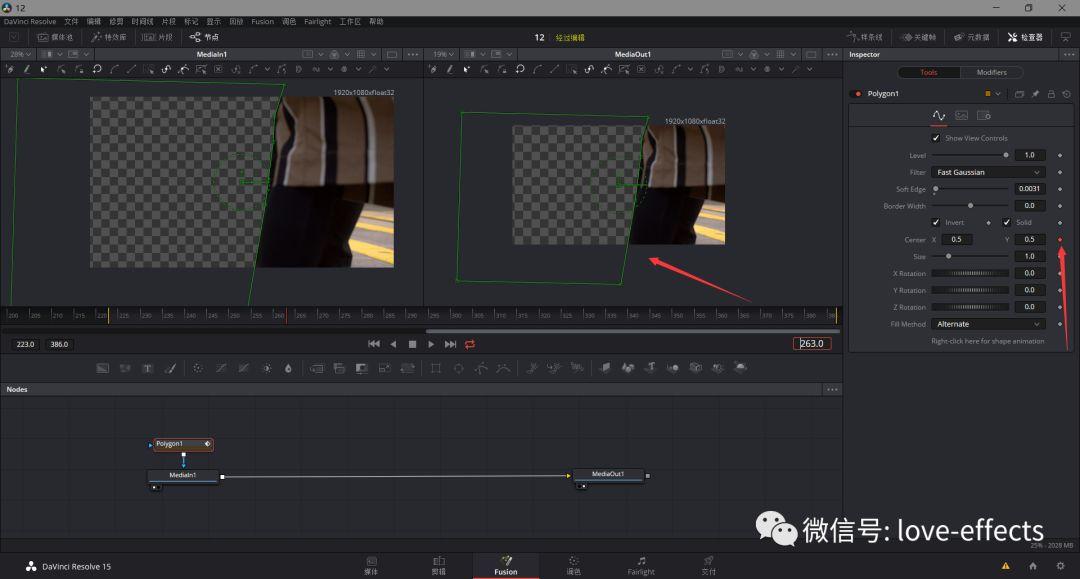
跟踪好后,直接回到剪辑页面,你就可以看到,效果已经完成!
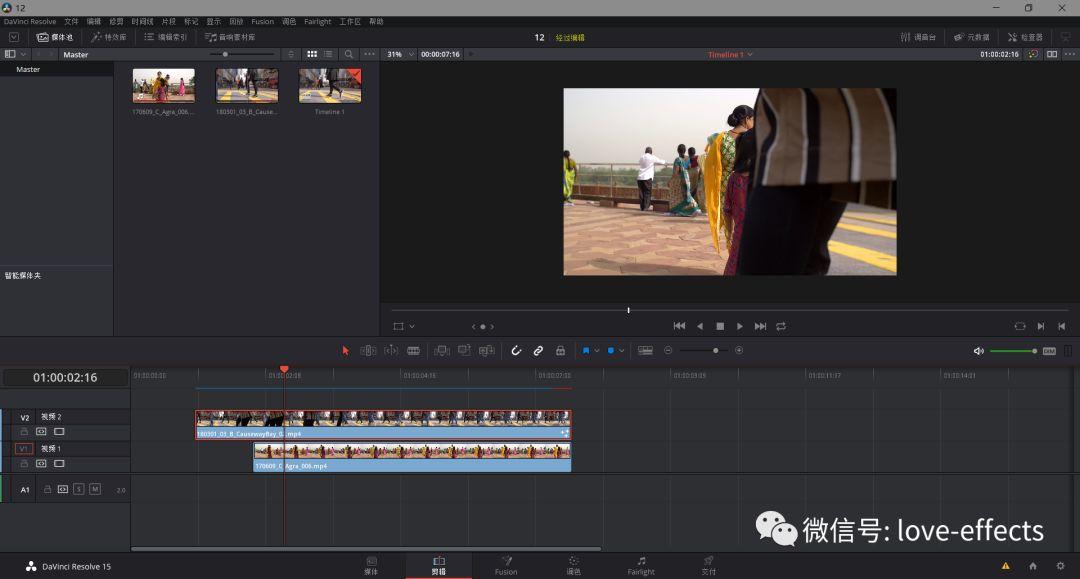
关于视图操作,你可以按住Ctrl滚动滚轮键就可以放大缩小视图,按住滚轮键拖动就可以移动视图。

